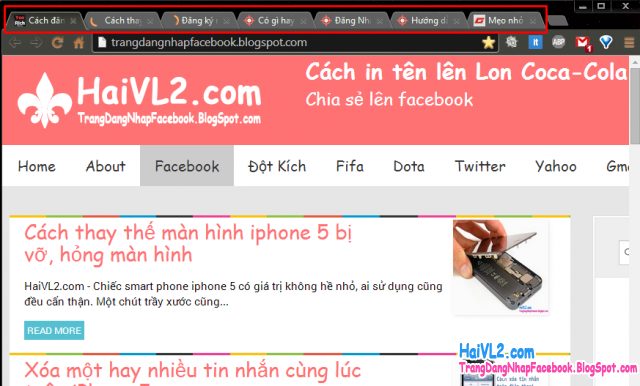Sau một thời gian tìm kiếm cuối cùng HaiVL2.com cũng đã tìm được câu trả lời cho mình và vì thế nhanh tay viết luôn bài này để chia sẻ với các bạn, cứ làm theo tôi đảm bảo bạn sẽ không còn đau đầu với vấn đề ngốn ram của chrome nữa.

Hướng dẫn giảm ngốn ram chrome hiệu quả nhất mà không cần chỉnh sửa nhiều
Các bạn lưu ý phải làm đúng theo như hướng dẫn dưới đây thì mới mang lại kết quả và con số 95% chứ không thực hiện đầy đủ lại bảo giải pháp không hiệu quả như thế thì chỉ thiệt và mất thời gian của các bạn mà thôi, cho nên hãy theo dõi kỹ nha.Nguyên nhân gây tốn, ngốn ram trình duyệt web chrome là gì?
- Gây ngốn, tốn ram của trình duyệt web chrome, cờ rôm thì có nhiều nguyên nhân như: cài nhiều ứng dụng, mở nhiều tab hoặc dùng chrome lâu mà không khởi động lại ứng dụng v.v.- Tuy nhiên nguyên nhân chính khiến cho máy tính bạn bị đơ và lượng ram chrome sử dụng tăng đột biến là do bạn mở quá nhiều tab (mỗi tab là một web, tức là bạn mở quá nhiều trang web cùng lúc trên chrome)

Giải pháp khắc phục chrome ngốn ram cho mở nhiều web cùng lúc
- Giải pháp tôi đưa ra ở đây là cài đặt một ứng dụng nhỏ của chrome tên là One Tab để gom hết các tab lại thành 1 tab duy nhất, lúc này những tab bị gom lại không còn được mở trên chrome nữa mà sẽ biến thành dạng link liên kết- Hình dưới đây tôi đã mở rất nhiều tab chrome cùng một lúc:
- Lượng ram hiện tại sử dụng khi mở nhiều web trên chrome cùng lúc khoảng 1.4 GB như hình dưới đây:

- Bây giờ tôi sẽ sử dụng giải pháp One Tab để gom tất cả các tab , các trang web đang mở trên chrome thành 1 trang link duy nhất bằng cách nhấn vào biểu tượng của One Tab như hình dưới đây
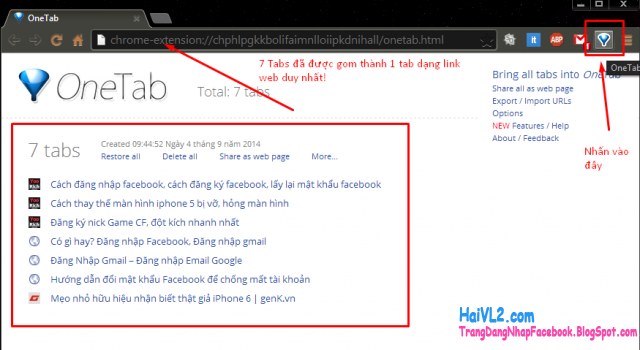
- Đây là kết quả lượng RAM và CPU đã giảm đáng kể sau khi sử dụng giải pháp One Tab để giảm ngốn ram cho trình duyệt Chrome (Ram chỉ còn có 938 MB)

Hướng dẫn cài đặt và sử dụng One Tab để giảm ngốn ram cho Chrome
- Bước 1: Phải chắc rằng bạn đã cài đặt chrome, (Nếu có chrome trên máy rồi thì bỏ qua bước này nha) nếu chưa cài đặt trình duyệt chrome hoặc cờ rôm bạn tải về và cài đặt tại đây- Bước 2: Bạn truy cập vào kho ứng dụng của chrome bằng cách nhấn vào đây, để tới chỗ tải ứng dụng One Tab cho chrome (bạn lưu ý đây chỉ là một ứng dụng nhỏ được tích hợp trên chrome chứ không hề cài vào máy của bạn thứ gì, ứng dụng được rất nhiều người dùng nên cứ yên tâm mà sử dụng nha)

- Bây giờ hãy nhấn vào chữ "Miễn phí" hoặc "FREE" màu xanh lam ở góc bên phải để cài đặt ứng dụng, khi một cửa số hiện ra hãy nhấn vào chữ "Thêm" hoặc "Add" như hình dưới đây

- Khi bạn thấy được một biểu tượng màu xanh lam hình cái duộc ở góc phải chrome nghĩa là bạn đã cài thành công
Cách sử dụng one tab rất đơn giản, sau khi mở quá nhiều tab cảm thấy nặng nề bạn chỉ cần nhấn vào "Biểu Tượng Hình Cái Duộc Màu Xanh Lam" như theo mũi tên ở hình trên là xong.
Trong trường hợp bạn muốn mở một tab nào thì chỉ cấn nhấn vào đường link tương ứng trong tab One tab là được, còn bạn muốn mở toàn bộ tab thì chỉ cần nhấn vào rút "Restore All" là xong.